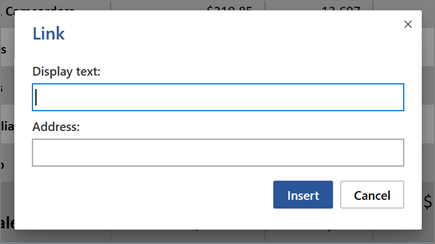Web için Word 'de ekleme ve biçimlendirme
Metin ekleme ve biçimlendirme
-
İmleci belgenizde istediğiniz yere götürün ve bir metin yazın.
-
Giriş sekmesindeki seçeneklerden birini belirleyin:
-
Yazı tipi yazı tipi, yazı tipi boyutu, kalın, italik, alt çizgi, vurgu ve renk
-
Paragraf - madde işaretleri, numaralandırma, hizalama, satır ve paragraf aralığı
-
Stiller - bölüm başlıkları, başlıklar, alt başlıklar
-
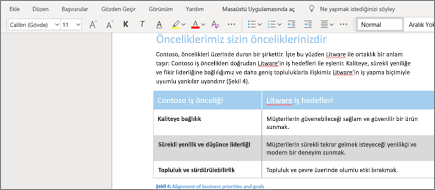
Resim ekleme
-
Ekle > Resim'i seçin.
-
Bu cihazı veya Bing'i seçin.
-
Bu cihaz- Bu cihazıseçin, Istediğiniz resme gidin ve Aç'ı seçin.
-
Bing - çevrimiçi resimler'i seçin, bir hisse senedi fotoğrafı seçin veya Istediğiniz birini arayın ve Ekle'yi seçin.
-
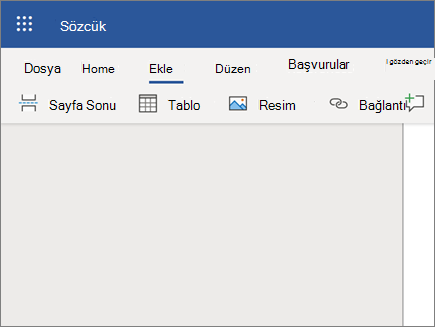
Tablo ekleme
-
> tabloEkle 'yi seçin ve sonra istediğiniz tablo boyutunu seçin.
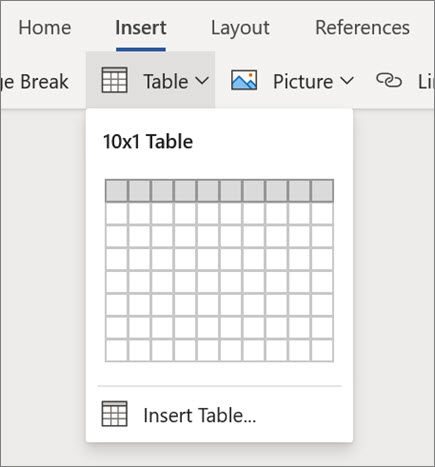
Bağlantı ekleme
-
Metin seçin.
-
Ekle > Bağlantı’yı seçin.
-
Görüntü metni'nde, görüntülenmesini istediğiniz metni yazın.
-
Adres bölümüne URL’yi girin.
-
Ekle’yi seçin.